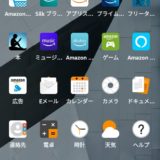Fireタブレットロック画面の広告を消す方法の記事
Amazon Fireタブレットシリーズ(Fire7、FireHD 8、Fire HD 10)は待受ロック画面に
広告(キャンペーン情報)がデフォルトで表示されます。
ロック画面を下からスワイプしてロックを解除すれば消えますが、スリープ状態になるたび画面がロックされ広告が表示されるので気になることはありませんか?
今回の記事はFireタブレットシリーズのロック画面から広告(キャンペーン)を消す
(非表示)にする方法の記事です。
Fireタブレットのロック画面の広告を非表示にする方法
デフォルト(購入時)は広告が表示される仕様になっています。
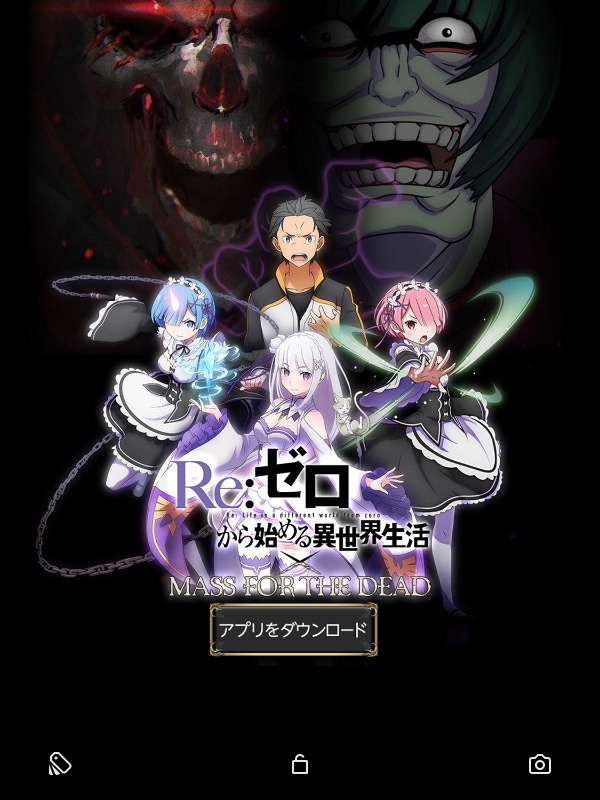
Fireタブレット(今回はFire7を例に)のロック画面の広告、キャンペーンは、2つの方法で非表示にすることができます。
他のFireタブレット、Fire HD 8、Fire HD 10も同じ方法で消すことができます。
どちらも簡単にできますのでやりやすい方法を使ってくださいね。
Fireタブレットのホーム画面から広告を非表示にする方法
Fireタブレットのホーム画面から「広告」をタップ。
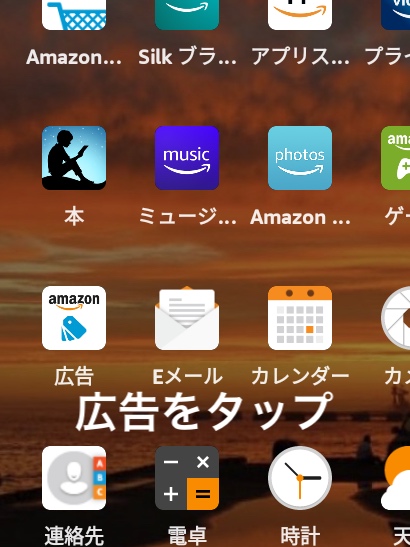
Fireタブレットの画面の右上にある歯車アイコンをタップ。
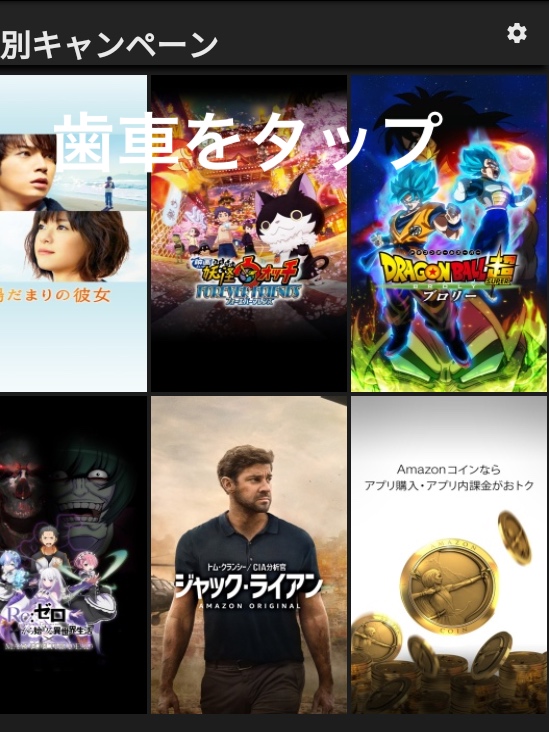
歯車アイコンをタップしたら「広告の設定」になります。「ロック画面の広告」のスイッチをタップし、OFFにします。
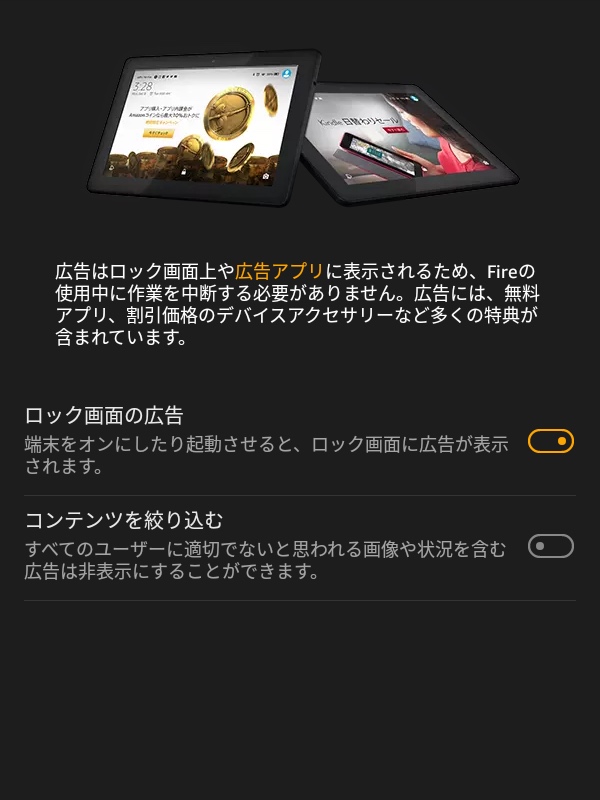
ロック画面の広告をOFFにする
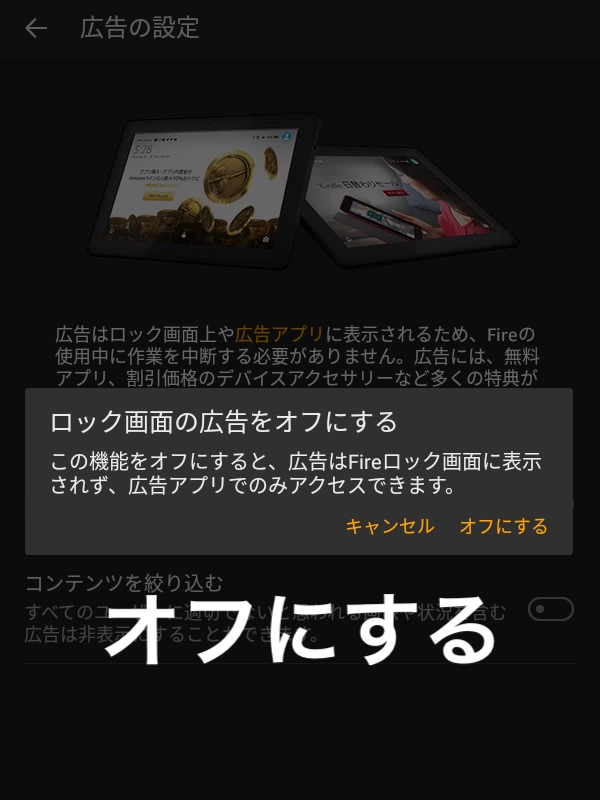
この機能をオフにすると、広告はFireロック画面に表示されず、広告アプリでのみアクセスできます、と表示されるので
「オフ」をタップ。
スイッチがオフ(色がグレー)になれば設定完了です。これでロック画面のキャンペーン情報が非表示になります。
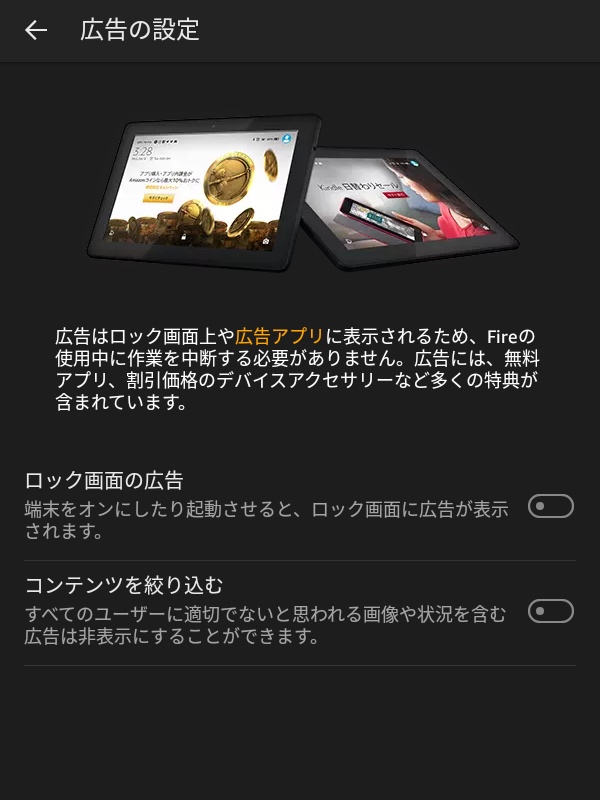
下の画面になれば広告が非表示になります。
広告を消すことができましたね!
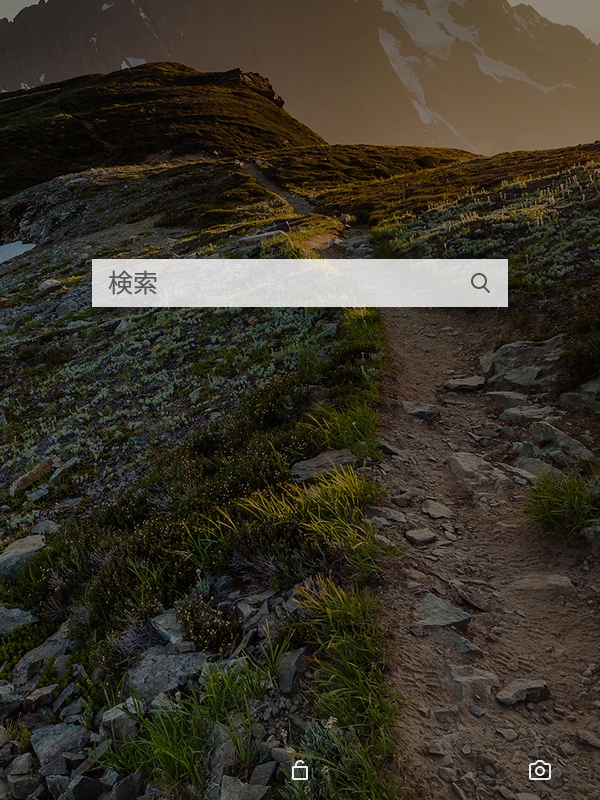
Fireタブレットの「設定」から広告を非表示にする方法
Fireタブレットの広告(ロック画面)は、ホーム画面の「設定」からも非表示にすることができます。
ホーム画面から「設定」をタップします。
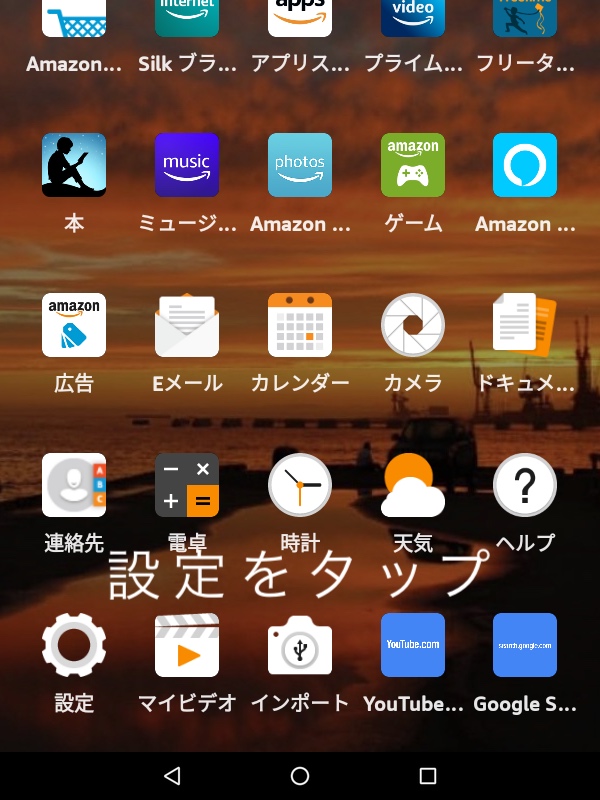
「アプリと通知」をタップします。
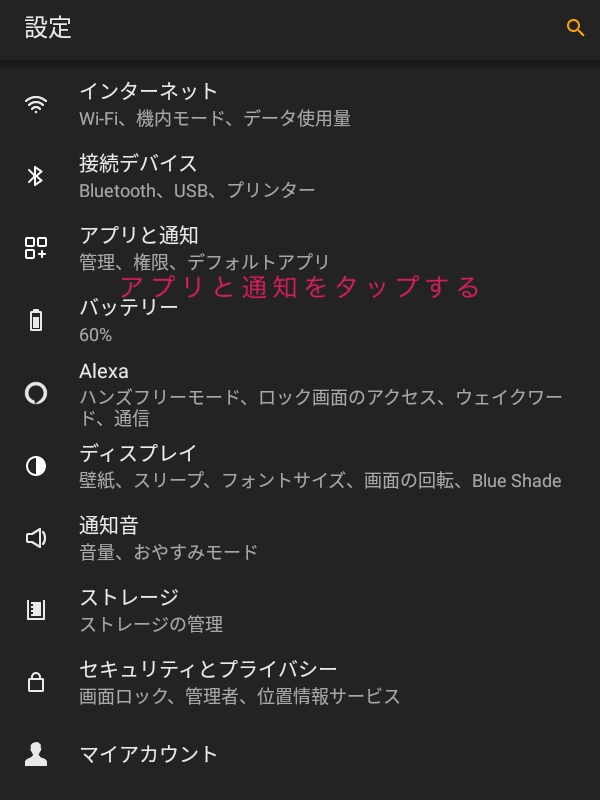
「Amazonアプリの設定」をタップします。
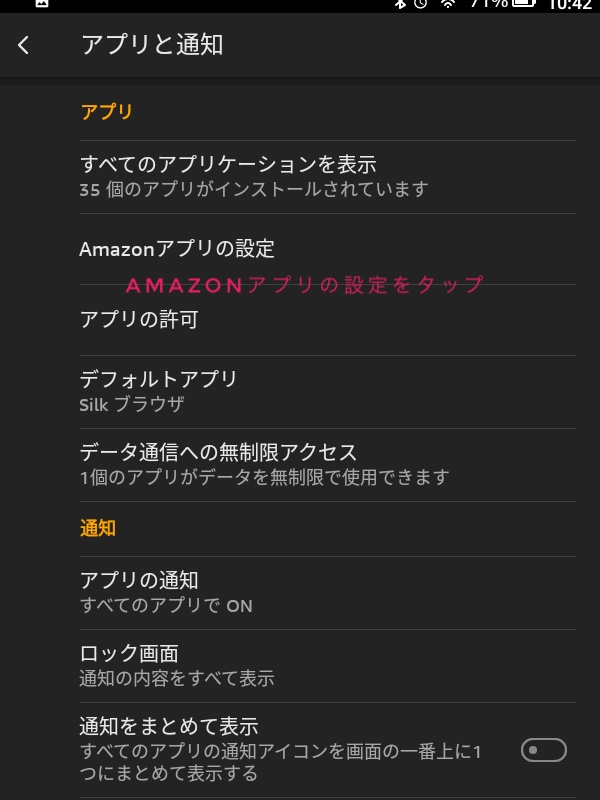
「広告」をタップします。
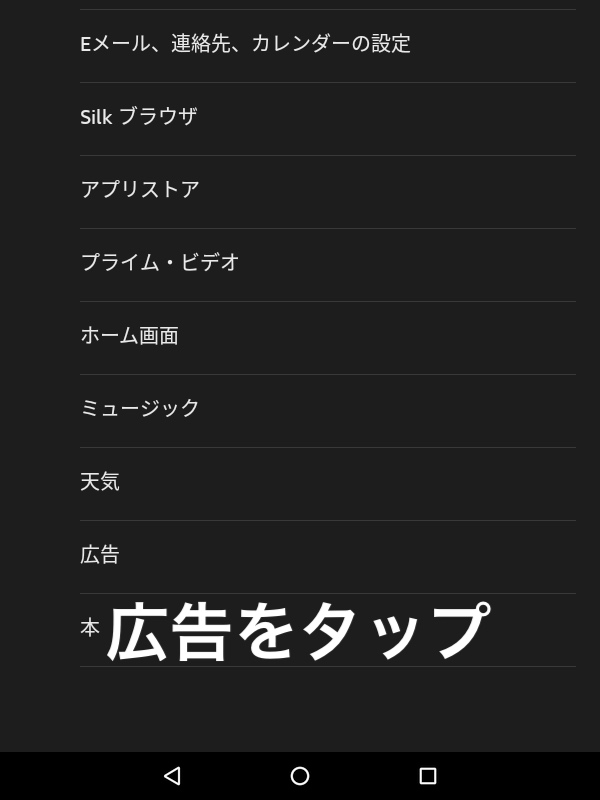
「広告の設定」画面になったら「ロック画面の広告」OFF。
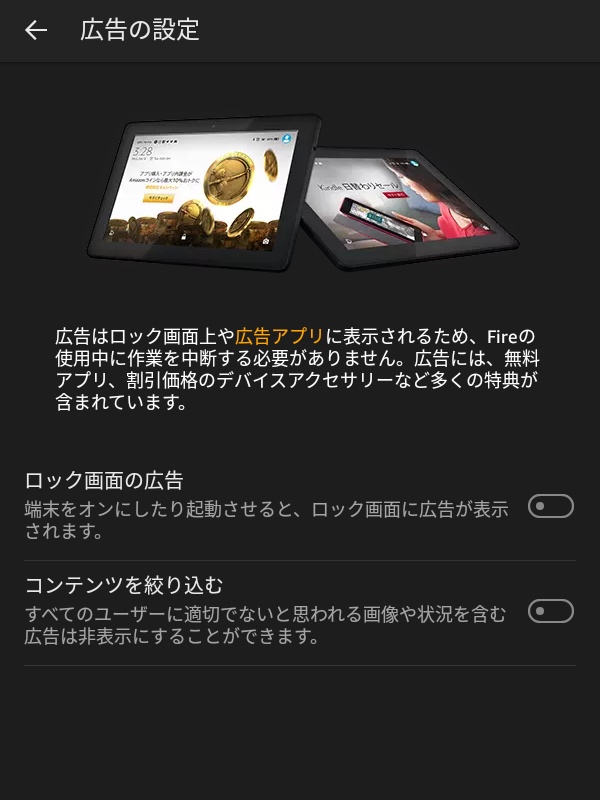
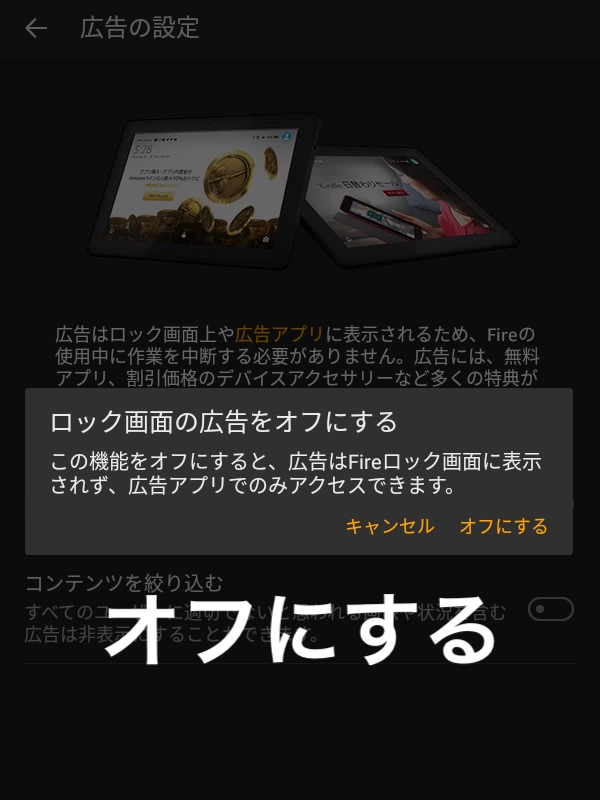
スイッチ表示がオフ(オレンジからグレー)になれば設定完了です。
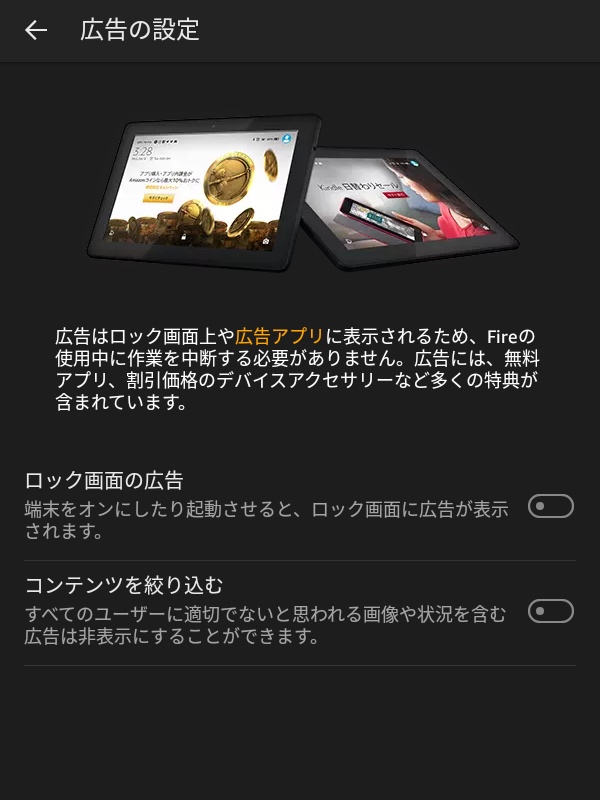
これでロック画面の広告を消すことができました。
ロック画面を確認してみましょう。
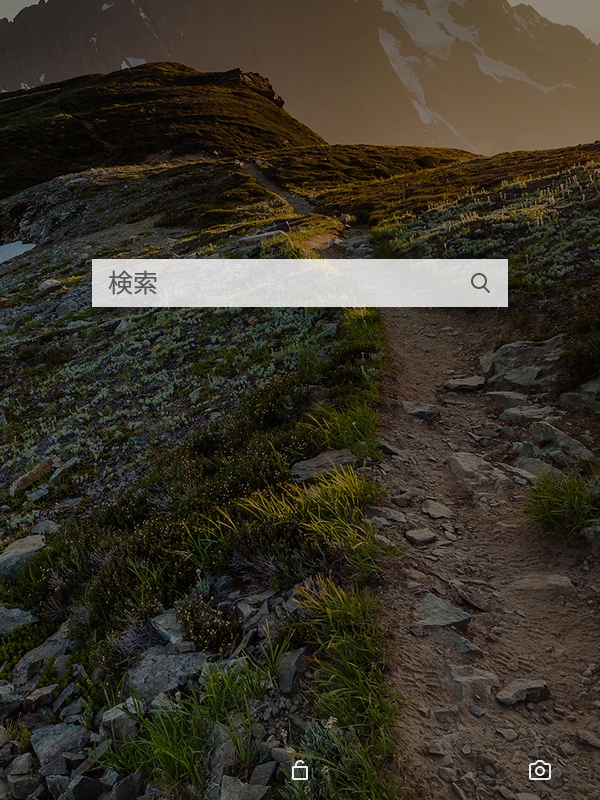
広告が消えてますよね!
Fireタブレットの広告を消してスッキリ
Fireタブレットシリーズでのロック画面の広告を非表示(消す)方法は2つあります。
どちらかやりやすい方法でかまいません。
広告が消えるとロック画面がスッキリしますよ!
Fireタブレットシリーズは格安ですで「大丈夫なのか?」と心配される方も多いと思います。
安心してください。
Amazonが作ったタブレットです。
どこぞの名の知れぬメーカーが作ったものではありません。
Fire7は5,980円から買えます。
Alexaを搭載しています。

Fire 7 タブレット (7インチディスプレイ) 16GB – Newモデル
Amazonコンテンツに特化していますが、搭載されているFire OSはAndroidをベースにAmazonが作ったOSです。
サクサク動いてくれますよ!
アマゾンプライム・ビデオ、YouTubeもきれいな画像で見ることができます。
Fire HD 8は高解像度1280×800の8インチHDディスプレイとDolbyオーディオのステレオスピーカー搭載。

Fire HD 8 タブレット (8インチHDディスプレイ) 16GB – Alexa搭載
Fire HD 10は10.1インチ・1080pの高解像度フルHDディスプレイ、アレクサを搭載。

【Newモデル】Fire HD 10 タブレット ブラック (10インチHDディスプレイ) 32GB
どれを選んでもお買い得ですよ!
関連記事 もご覧ください。
関連記事
Alexa関連セール
2月28日までEcho Dotが2台まとめ買いで5,980円OFFのセール中です。
1台が無料!Echo Dot 第3世代 2台まとめ買いで5,980円OFFセール中